
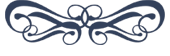
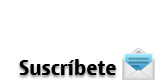
Efecto Nashville con Photoshop


Es probable que hayas oído hablar alguna vez de Instagram. Y también es bastante probable que hayas visto algunas de esas fotos tan características que se crean mediante esta aplicación. ¿No tienes un smartphone? ¿Tienes uno pero te gustaría conseguir este mismo efecto con alguna foto hecha con tu cámara digital? No te preocupes, a continuación te traigo la solución y te enseño como conseguir el acabado Nashville de Instagram con Photoshop en unos sencillos pasos.
Photoshop ofrece infinidad de ventajas frente a Instagram
Tengas o no tengas un Smartphone, seguro que has oído hablar de Instagram. Instagram es una aplicación para IOS y Android cuyas descargas corren como la pólvora entre la comunidad de usuarios, cuya funcionalidad es la de permitir hacer fotos con el terminal utilizando la cámara que lleva integrada y poder aplicar sobre las fotos que hagas, o bien tengas ya en el terminal, una serie de filtros para conseguir acabados muy llamativos, pudiendo luego compartir tus fotos a través del correo o a través de distintas aplicaciones sociales.
No obstante, las ventajas de Photoshop sobre Instagram son varias:
- no necesitas disponer de un terminal tan caro como un Smartphone para conseguir estos resultados
- Puedes trabajar con fotos de resolución mucho mayor y de mayor calidad gracias a la óptica de tu cámara
- tienes un mayor nivel de control sobre los resultados
Efecto Nashville: Base y recursos
Instagram permite aplicar varios efectos, y para este artículo te voy a contar uno de ellos: el efecto Nashville.
Este acabado se caracteriza por aplicar a las fotografías un marco que simula los negativos de la película Fuji Velvia 100 y un tratamiento de ajuste de los tonos y del brillo y contraste que da a la fotografía un aspecto menos contrastado y un tono amarillento muy característico.
Aunque una forma facil de conseguir este efecto es bajarse una acción para Photoshop (.ATN) que cree el efecto Nashville y activarla en la fotografía a modificar. Pero en vez de eso, te voy a explicar como conseguir este efecto manualmente.
A continuación, describo aquí los pasos para que podáis conseguir el resultado sin tener que usar ninguna acción.
Paso 1: Crea una nueva capa de Niveles
Para ello, ve a Capas > Nueva Capa de Ajuste > Niveles
En el canal RGB, mueve el deslizador de las luces (el de la derecha) de los valores de entrada a 236 (por defecto su valor es de 255).
En el canal Verde, ajusta el nivel de salida de los negros a 37 y en el canal azul a 133.
Paso 2: Crea una nueva capa de Brillo/Contraste
En ella, asigna unos valores al brillo y al contraste de +6 y +51, respectivamente.
Paso 3: Crea una segunda capa de Niveles
En el canal Verde, fija el nivel de entrada de las sombras a 13.
Haz lo mismo para el canal de Azules, y establece el valor de entrada de las sombras en 88.
Paso 4: Crea una segunda capa de Brillo/Contraste
Esta vez, fija los valores de Brillo y Contraste en -6 y +33.
Paso 5: Crea una tercera capa de Niveles
Fija en el canal Rojo el nivel de salida de las sombras a 4.
Repite la operación para el canal de los Azules, y fija su valor en 14.
Paso 6: Crea una capa de Color
Crea una nueva capa de relleno con el menú Capa > Nueva Capa de Relleno > Color Uniforme…
Selecciona el modo Multiplicar y pulsa OK. En la ventana de selección de color utiliza el color RGB 247/218/174.
Paso 7: Ponle un marco
Como ultimo paso para darle una mayor semejanza a nuestra fotografía con el efecto Nashville de Instagram, abra que ponerle un marco negro. Pudiendo crearlo con la herramienta linea o con la herramienta de rectángulo.
Si lo necesitas, puedes ajustar el tamaño de la linea o rectángulo con la opción Transformar (Control+T), arrastrando una de las esquinas para darle el tamaño que desees.
Instagram y Photoshop: ¿Encuentras las diferencias?
Mediante la aplicación de los ajustes de niveles y brillo/contraste que he aplicado en este artículo, las diferencias en los tonos son prácticamente imperceptibles. Como puedes ver en esta comparativa, el resultado es muy similar.












































































0 comentarios:
Publicar un comentario